Kako samodejno nastaviti ozadja Reddit kot ozadje v računalniku in Androidu

Nastavitev ozadij Reddit za ozadje ne bo vplivala na uporabnost spletnega mesta, bo pa pomagala pri vaši izkušnji med brskanjem.
Google Slike je orodje, ki vam pomaga najti slike v spletu. Vendar vsi ne vedo, da je to koristno, ko morate iskati izvor določene slike. Če želite najti več slik iz nabora fotografij ali če vas zanima, kdaj se je slika prvič pojavila na spletni strani, je Google Slike absolutna izbira.
Edina pomanjkljivost, ki izhaja iz uporabe te storitve, je, da boste morda preobremenjeni s številom zadetkov, ki jih dobite. Za nejasne slike bo na voljo dobesedno na milijone vizualno podobnih slik, za zelo priljubljene pa na tisoče virov, večinoma iz družbenih omrežij.
Ne glede na to, če znate uporabljati to orodje, boste lahko hitro ocenili, ali se vam zdi koristno ali ne.
Prednosti
– Hitro
– Preprosto
– Daje rezultate
– Deluje na vseh platformah
Slabosti
– Programska oprema za prepoznavanje slik ni popolna
– Razvajena izbira
– Težko je najti pravi vir
Ne glede na to, katero različico sistema Windows uporabljate, deluje, tudi če iščete v mobilni napravi, ki uporablja iOS ali Android. Če želite poiskati sliko s ključnimi besedami, Google Images ponuja odlično različico za mobilne naprave. Druga možnost je lahko iskanje slike z URL-jem slike.
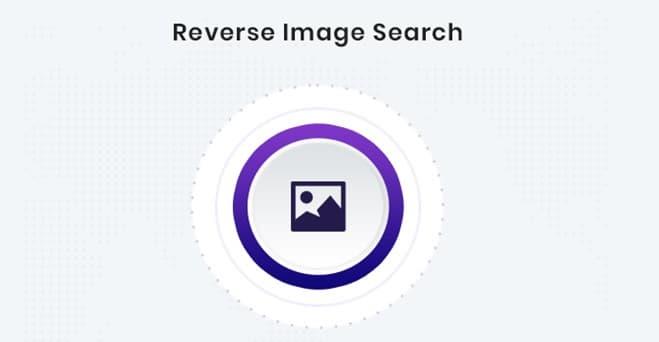
1. Prvi korak je, da poiščete sliko, ki jo želite iskati v vašem mobilnem brskalniku.
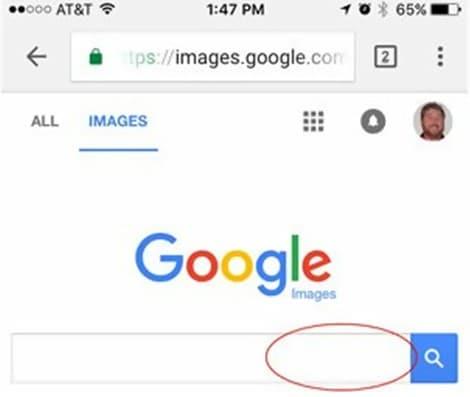
2. Kliknite in držite sliko nekaj časa, videli boste meni z možnostmi.
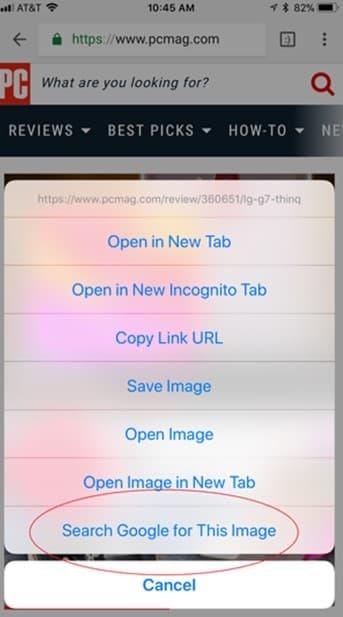
3. Kliknite Kopiraj, da shranite URL slike v odložišče.
4. Pojdite na spletno mesto: images.google.com .
5. Kliknite in počakajte na pogovorno okno za iskanje, zdaj prilepite povezavo slike, ki ste jo kopirali.
6. Ko prilepite URL, kliknite ikono za iskanje. To bo začelo iskanje.
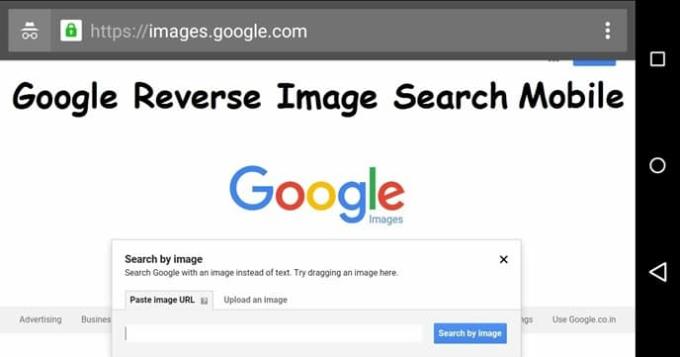
7. Če ni prikazanih nobenih rezultatov, kliknite možnost Iskanje po sliki.
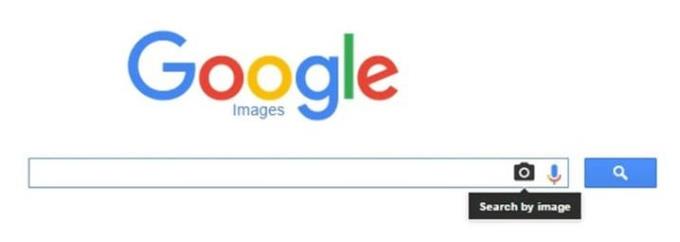
8. Stran bo ponovno naložila vse rezultate slik.
Google Chrome lahko uporabite tudi za obratno iskanje slik na vašem mobilnem telefonu – naj bo to iPhone ali Android. Čeprav mobilna različica Google Chroma ni velik uspeh, jo je še vedno mogoče uporabiti za iskanje slik v spletu.
1. V mobilnem telefonu odprite Google Chrome. Če ga ne prenesete v vaš mobilni telefon, ga lahko preprosto prenesete iz trgovine Google Play ali iOS App Store.
2. Poiščite sliko, ki jo želite iskati.
3. Ko najdete sliko, pritisnite in držite sliko nekaj časa, se vam bo prikazal meni z možnostmi. Kliknite Išči to sliko v Googlu.
4. Google bo odprl nov zavihek, ki bo naložil tudi rezultate vašega iskanja.
Včasih boste morda želeli poiskati sliko, ki ste jo prenesli in shranili v telefon Android. Na žalost Google Images nima možnosti iskanja prenesenih slik. Vendar vam Digital Inspiration ponuja brezplačno spletno orodje, ki vam omogoča, da naložite svojo sliko in izvedete povratno iskanje slik.
1. Ko najdete sliko, pritisnite in držite nekaj sekund. Prikaže se meni z možnostmi. Kliknite Shrani sliko. To bo shranilo sliko v napravo Android.
2. Pojdite v brskalnik in dostopajte do orodja za iskanje povratne slike Digital Inspiration.
3. Kliknite Naloži.
4. Na voljo vam bosta dve možnosti, da naložite preneseno sliko ali posnamete sliko.
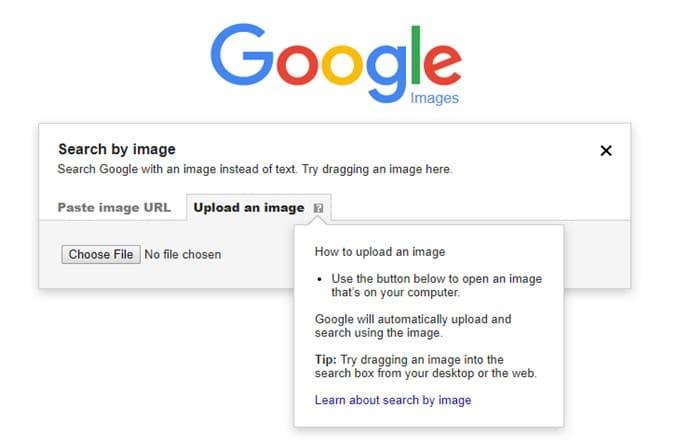
5. Pojdite v knjižnico fotografij in naložite svojo sliko.
6. Poiščite svojo sliko v albumih naprave in kliknite, da zaženete iskanje.
7. Kliknite Pokaži ujemanja. Vaši rezultati bodo prikazani v novem zavihku.
Če želite izvedeti več o tem, kako kar najbolje izkoristiti Google in njegove funkcije, poskusite s tem, ki podrobno pojasnjuje to funkcijo in še veliko, veliko več.
Nastavitev ozadij Reddit za ozadje ne bo vplivala na uporabnost spletnega mesta, bo pa pomagala pri vaši izkušnji med brskanjem.
Microsoft je napovedal, da bo januar 2020 pomenil konec življenjske dobe za Windows 7, kar pomeni, da uradna podpora za izdelek ne bo več delovala.
Dobro znano dejstvo je, da ima večina aplikacij v lasti Facebooka zdaj funkcijo »Zgodbe«. Prisoten je tudi na WhatsApp v obliki »Status WhatsApp«. Na žalost se mora večina uporabnikov zateči k fotografiranju zaslona.
Raziskujemo funkcije Office 365 ali Office 2019 in ugotovimo, ali je to pravi nakup.
Z operacijskim sistemom Windows 10 lahko takoj dostopate do programov ali aplikacij, ki jih potrebujete, tako da jih pripnete v opravilno vrstico.
Windows 10 je najnovejši dodatek družini operacijskih sistemov Windows in pri načrtovanju posodobljenega operacijskega sistema je bil cilj Microsofta, da postane varnejši in varnejši.
Windows 10 ima veliko novih funkcij, a od vseh je Cortana ena najboljših. Uporabite ga lahko celo za izklop računalnika.
Če ste tehnično podkovani, lahko uporabite ta navodila za namestitev One UI Beta na Galaxy Note 9, S9 in S9 Plus.
Animoji je bil ena izmed najbolj govoranih funkcij iPhone-a, ko so se Animoji začeli, vendar so bili od zdaj omejeni samo na iPhone X. Vendar obstaja način, da dobite nekaj primerljivega na vaši napravi Android.
Opravljanje nalog brez prekinitev je vedno zadovoljivo. Nenehne motnje so lahko frustrirajoče in moteče. Enako velja za delo na zaslonu. Ponavljajoči se oglasi, ki se pojavljajo
Zlasti v delovnih situacijah bi morali poznati pomembne bližnjice v Microsoft Outlooku, da si olajšate delo in hitreje rešite vse naloge.
V svetu igralcev Windows velja za eno najboljših platform za uporabo. Windows 10 vsako leto prejme več posodobitev, ki izboljšujejo računalniške igre s posebno optimizacijo programske opreme.
Na splošno velja, da je ena od glavnih razlik med iPhoneom in Androidom ta, da telefoni Android ne morejo uporabljati iMessage. Razlog, zakaj ljudje domnevajo, da iMessage ni možnost
Več uporabnikov Androida ima lahko svoj prostor s svojimi aplikacijami in podatki na svojih napravah. Tukaj je, kako vse to nastaviti.
Windows 10 je Microsoftov operacijski sistem, ki je bil lansiran leta 2015. Je eden od glavnih operacijskih sistemov Microsofta. Uporabniki sistema Windows 10 občasno prejmejo posodobitve programske opreme. Te posodobitve poskušajo izboljšati zmogljivost operacijskega sistema Windows 10s, vendar splošna prihodnost ni jasna in tudi tisti, ki poznajo Microsoftove izdelke, niso povsem prepričani, kaj čaka operacijski sistem.
Kratica NFC pomeni Near Field Communication. Kot že ime pove, omogoča komunikacijo med združljivimi napravami, ki so v bližini.
Če ste uporabnik sistema Windows, boste morda naleteli na črno puščico. Črno puščico lahko vidite v vseh različicah sistema Windows v upravitelju naprav. Kaj pomenijo?
Android Pie, znan tudi kot Android 9 Pie, je najnovejša različica operacijskega sistema Android. Prvič je bil predstavljen leta 2018 in posodobitev je na voljo za skoraj vse nove telefone Android.
Telefoni Android uporabljajo enega najboljših in najbolj stabilnih operacijskih sistemov, ki so na voljo, vendar včasih ta operacijski sistem lahko povzroči težave. Če menite, da je nekaj narobe, poskusite znova zagnati napravo v varnem načinu in preverite, ali to odpravi težavo.
S tem pregledom izdelka raziskujemo, ali je nadgradnja na Microsoft Office 2019 vredna.
Po rootanju telefona Android imate poln dostop do sistema in lahko zaženete številne vrste aplikacij, ki zahtevajo root dostop.
Gumbi na vašem telefonu Android niso namenjeni le prilagajanju glasnosti ali prebujanju zaslona. Z nekaj preprostimi nastavitvami lahko postanejo bližnjice za hitro fotografiranje, preskakovanje skladb, zagon aplikacij ali celo aktiviranje funkcij za nujne primere.
Če ste prenosnik pozabili v službi in morate šefu poslati nujno poročilo, kaj storiti? Uporabite pametni telefon. Še bolj sofisticirano pa je, da telefon spremenite v računalnik za lažje opravljanje več nalog hkrati.
Android 16 ima pripomočke za zaklenjen zaslon, s katerimi lahko po želji spremenite zaklenjen zaslon, zaradi česar je zaklenjen zaslon veliko bolj uporaben.
Način slike v sliki v sistemu Android vam bo pomagal skrčiti videoposnetek in si ga ogledati v načinu slike v sliki, pri čemer boste videoposnetek gledali v drugem vmesniku, da boste lahko počeli druge stvari.
Urejanje videoposnetkov v sistemu Android bo postalo enostavno zahvaljujoč najboljšim aplikacijam in programski opremi za urejanje videoposnetkov, ki jih navajamo v tem članku. Poskrbite, da boste imeli čudovite, čarobne in elegantne fotografije, ki jih boste lahko delili s prijatelji na Facebooku ali Instagramu.
Android Debug Bridge (ADB) je zmogljivo in vsestransko orodje, ki vam omogoča številne stvari, kot so iskanje dnevnikov, namestitev in odstranitev aplikacij, prenos datotek, root in flash ROM-e po meri ter ustvarjanje varnostnih kopij naprav.
Z aplikacijami s samodejnim klikom. Med igranjem iger, uporabo aplikacij ali opravil, ki so na voljo v napravi, vam ne bo treba storiti veliko.
Čeprav ni čarobne rešitve, lahko majhne spremembe v načinu polnjenja, uporabe in shranjevanja naprave močno vplivajo na upočasnitev obrabe baterije.
Telefon, ki ga mnogi trenutno obožujejo, je OnePlus 13, saj poleg vrhunske strojne opreme premore tudi funkcijo, ki obstaja že desetletja: infrardeči senzor (IR Blaster).



























